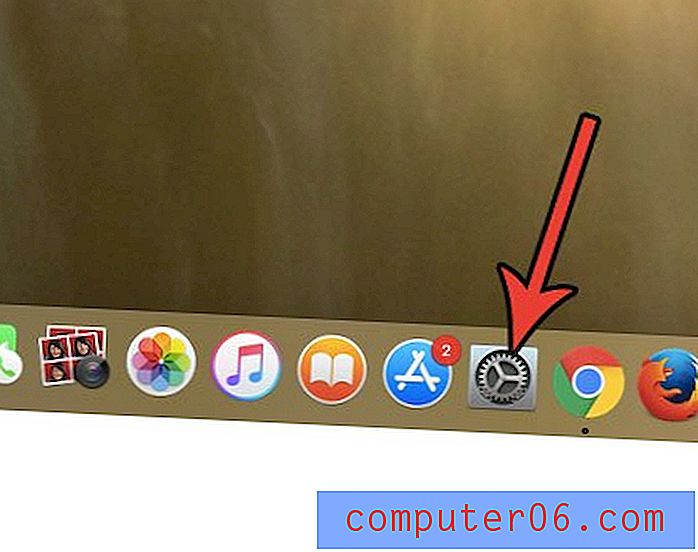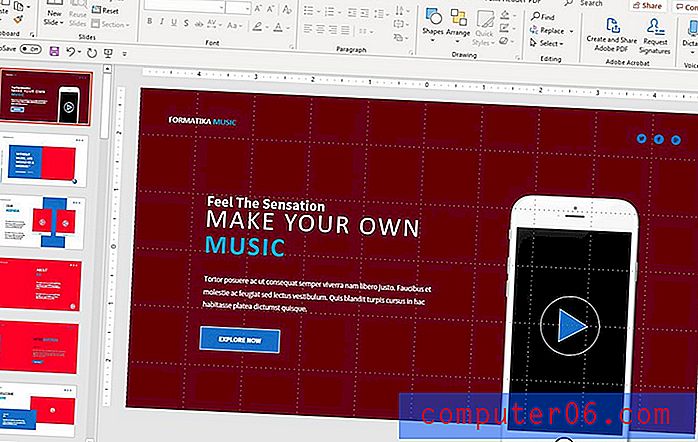Kā automātiski numurēt rindas programmā Excel 2010
Pirmoreiz izveidojot datu kopu programmā Microsoft Excel 2010, iespējams, notiek daudz datu ievades. Lai arī tā pēc savas būtības ir garlaicīga darbība, to var padarīt vēl vairāk, ja jūs katrā rindā ierakstāt nedaudz atšķirīgas vērtības. Piemēram, “1. produkts, 2. produkts, 3. produkts” utt. Tas ir ne tikai kaitinoši, bet arī var radīt zināmas kļūdas atkarībā no jūsu prasmēm kā mašīnrakstītāja un no atkārtotā teksta sarežģītā vārda. Programmā Excel 2010 ir iekļauta funkcija Automātiskā aizpilde, kuru varat izmantot, lai automātiski numurētu rindas. Vienkārši ierakstot divas vērtības no jūsu secības, jūs varat izsaukt automātisko aizpildīšanu, lai pabeigtu secību, neatkarīgi no tā, cik vērtības jums ir vajadzīgas.
Automātiski skaitļu vērtības secībā programmā Excel 2010
Tas ir ideāls risinājums, ja ievadāt secīgas vērtības pēc modeļa. Vienkārši ievadiet vērtību skaitu, kas nepieciešams modeļa izveidošanai, pēc tam aktivizējiet automātisko aizpildīšanu, lai pabeigtu nepieciešamo vērtību skaitu. Tomēr automātiskā aizpilde neprot lasīt prātus. Ja atlasītajā vērtību komplektā nav saskatāma modeļa vai secības, Excel nevarēs automātiski pabeigt vērtības.
Sāciet, atverot Excel failu, kuru vēlaties automātiski numurēt.
1. Kolonnā ievadiet savas kārtas pirmo un otro vērtību. Ja jūsu secībai ir vajadzīgas vairāk nekā divas vērtības, lai sevi nodibinātu, ievadiet nepieciešamo vērtību skaitu.

2. Noklikšķiniet uz augstākās vērtības, pēc tam velciet peli, lai atlasītu pārējās vērtības, kuras tikko ievadījāt.
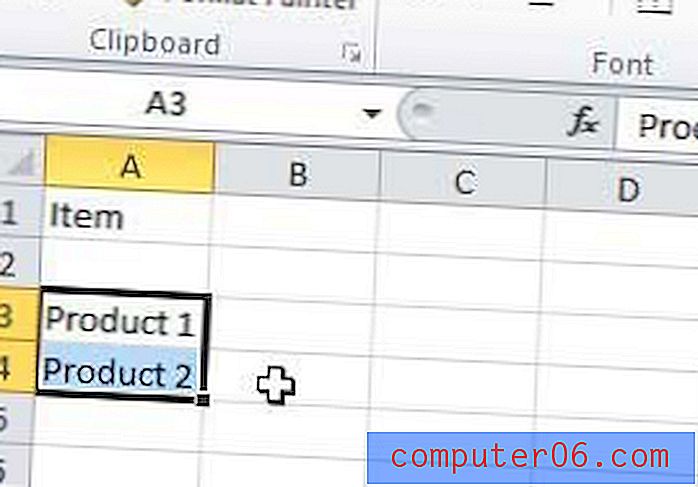
3. Noklikšķiniet uz aizpildīšanas roktura šūnas apakšējā labajā stūrī. Kad peles rādītājs būs pareizs, peles rādītājs pārslēgsies uz simbolu + .
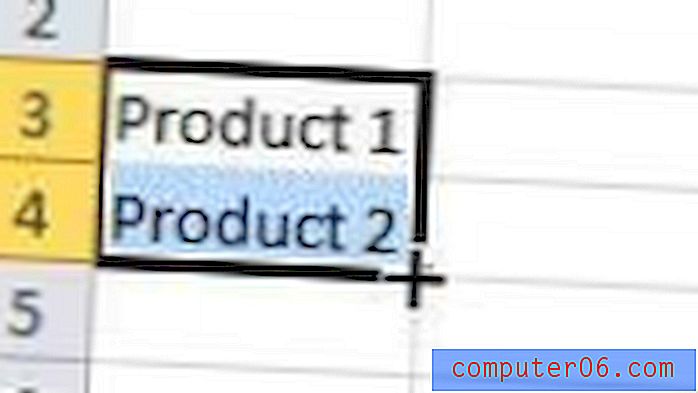
4. Velciet izvēles rūtiņu uz leju, līdz priekšskatījuma lodziņā tiek norādīts pēdējais izveidojamās secības numurs, pēc tam atlaidiet peles pogu. Piemēram, es vēlos aizpildīt šūnas šajā kolonnā, līdz secībā tiek parādīta vērtība 10. produkts .
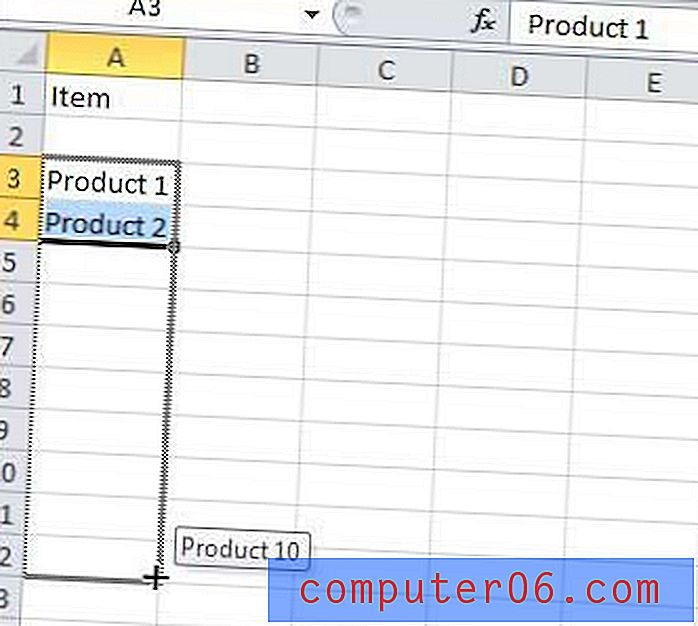
Jūs varat pagarināt savu secību, vienkārši noklikšķinot uz pēdējām dažām vērtībām un atkārtojot šo procesu. Ja Excel nevar noteikt jūsu secību, tas vienkārši sāks atkārtot jūsu izvēli šūnās pēc jūsu izvēles.